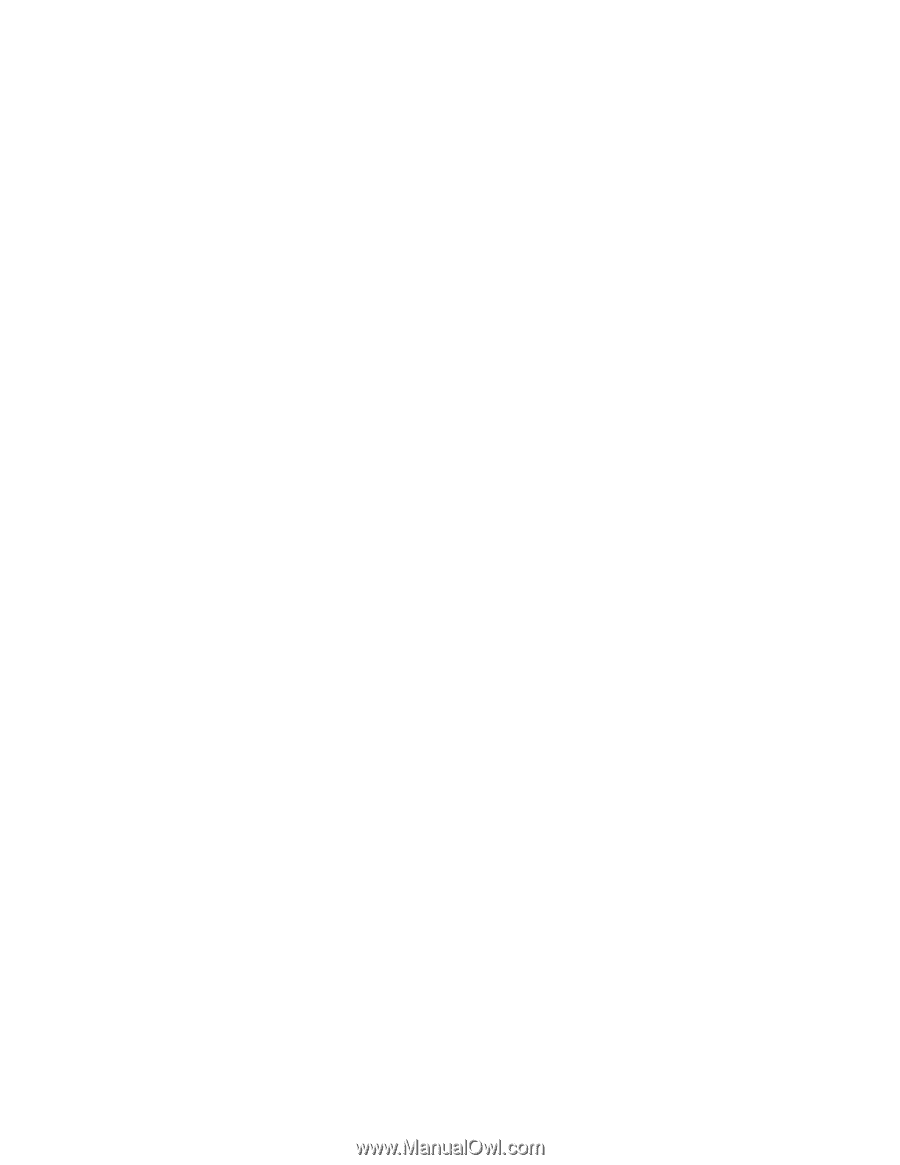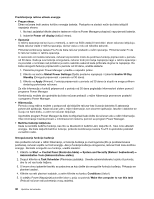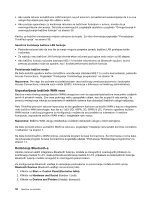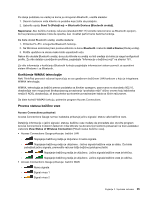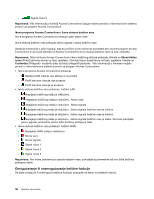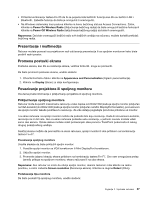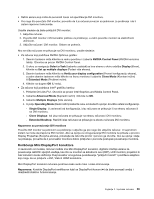Lenovo ThinkPad T430s (Serbian Latin) User Guide - Page 52
Uspostavljanje bežičnih WAN veza, Korišćenje Bluetooth-a
 |
View all Lenovo ThinkPad T430s manuals
Add to My Manuals
Save this manual to your list of manuals |
Page 52 highlights
• Ako nosite računar sa bežičnom LAN funkcijom na put avionom, proverite kod aviokompanije da li su ove usluge dozvoljene pre nego što uđete u avion. • Ako postoje ograničenja za korišćenje računara sa bežičnom funkcijom u avionu, morate da je onemogućite pre ukrcavanja. Da biste je onemogućili, pogledajte uputstva u poglavlju "Omogućavanje ili onemogućavanje bežične funkcije" na stranici 36. Karticu za bežično umrežavanje možete odvojeno da kupite. Za više informacija pogledajte "Pronalaženje ThinkPad opcija" na stranici 99. Saveti za korišćenje bežične LAN funkcije • Postavite računar tako da ima što je manje moguće prepreka između bežične LAN pristupne tačke i računara. • Za najbolju vezu bežične LAN funkcije otvorite ekran računara pod uglom malo većim od 90 stepeni. • Ako bežičnu funkciju računara (standard 802.11) koristite istovremeno sa Bluetooth opcijom, brzina prenosa podataka može da opadne, kao i kvalitet performansi bežične funkcije. Podešavanje bežične mreže Da biste koristili ugrađenu karticu za bežično umrežavanje (standard 802.11) u svrhe komunikacije, pokrenite Access Connections. Pogledajte "Pristupanje ThinkVantage programima" na stranici 14. Napomena: Pre nego što počnete sa podešavanjem veza bežičnog umrežavanja pomoću čarobnjaka Access Connections, nabavite naziv mreže (SSID) i informacije o šifrovanju od mrežnog administratora. Uspostavljanje bežičnih WAN veza Bežična mreža širokog opsega (bežični WAN) omogućava vam da uspostavljate bežične veze preko udaljenih javnih ili privatnih mreža. Ove veze pokrivaju veliku geografsku oblast, kao što je grad ili cela zemlja, i to pomoću većeg broja lokacija sa antenama ili satelitskih sistema koje dobavljači bežičnih usluga održavaju. Neki ThinkPad prenosivi računari isporučuju se sa ugrađenom karticom za bežični WAN u koju su integrisane neke bežične WAN tehnologije, kao što su 1xEV-DO, HSPA, 3G, GPRS ili LTE. Pomoću ugrađene bežične WAN kartice i uslužnog programa za konfiguraciju možete da se povežete sa Internetom ili mrežom kompanije, uspostavite bežičnu WAN mrežu i nadgledate njen status. Napomena: Bežičnu WAN uslugu obezbeđuju ovlašćeni dobavljači usluge u nekim zemljama. Da biste pronašli antenu za bežični WAN na računaru, pogledajte "Nalaženje računarskih kontrola, konektora i indikatora" na stranici 1. Da biste koristili bežičnu WAN funkciju, pokrenite program Access Connections. Za informacije o tome kako da pokrenete program Access Connections pogledajte odeljak "Pristupanje ThinkVantage programima" na stranici 14. Korišćenje Bluetooth-a Ukoliko računar sadrži integrisanu Bluetooth funkciju, možete je omogućiti ili onemogućiti pritiskom na kombinaciju tastera Fn+F5. Kada pritisnete kombinaciju tastera Fn+F5, prikazaće se lista bežičnih funkcija. Bluetooth funkciju možete omogućiti ili onemogućiti jednim klikom. Za konfigurisanje Bluetooth uređaja ili upravljanje postavkama za povezivanje možete koristiti opciju Bluetooth Devices (Bluetooth uređaji) na kontrolnoj tabli. 1. Kliknite na Start ➙ Control Panel (Kontrolna tabla). 2. Kliknite na Hardware and Sound (Hardver i zvuk). 3. Kliknite na Devices and Printers (Uređaji i štampači). 34 Uputstvo za korisnike